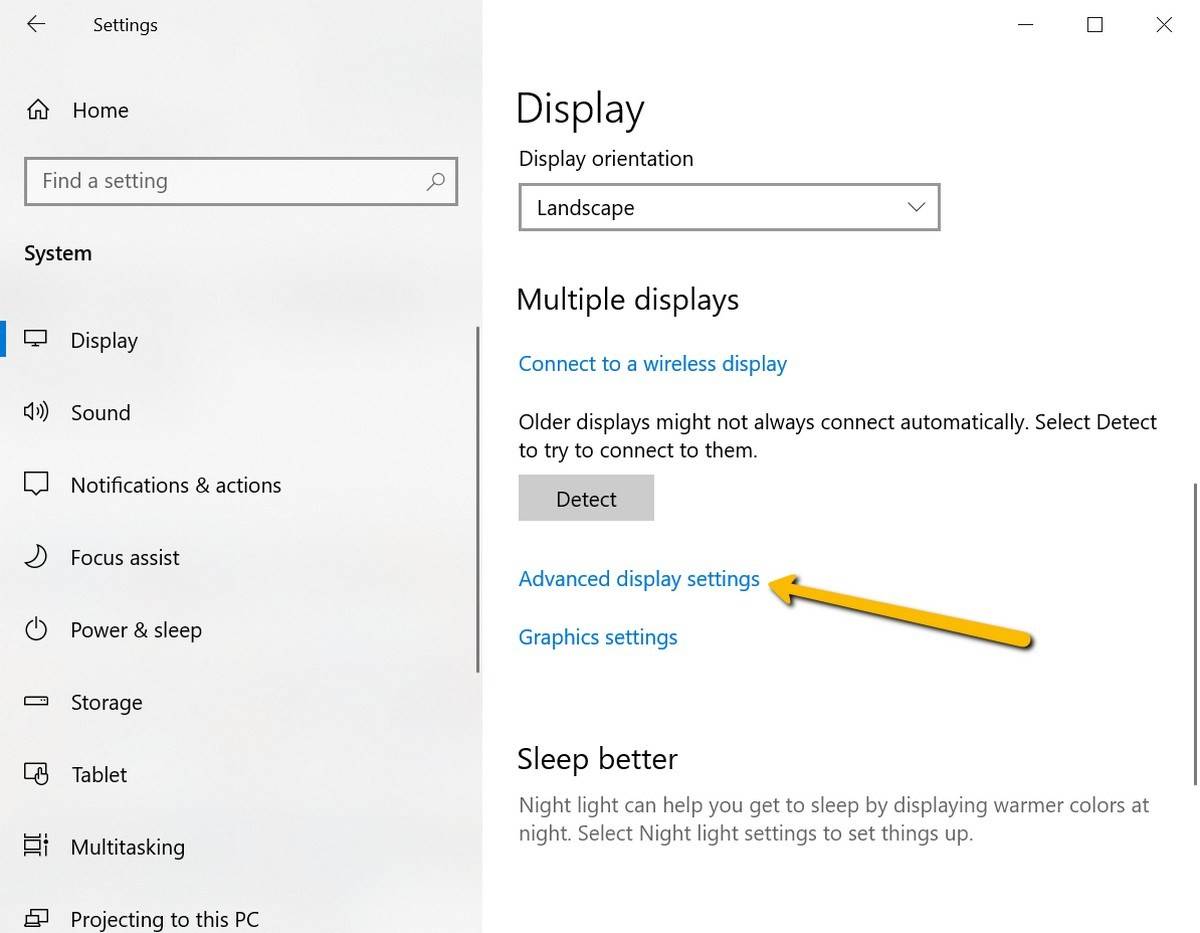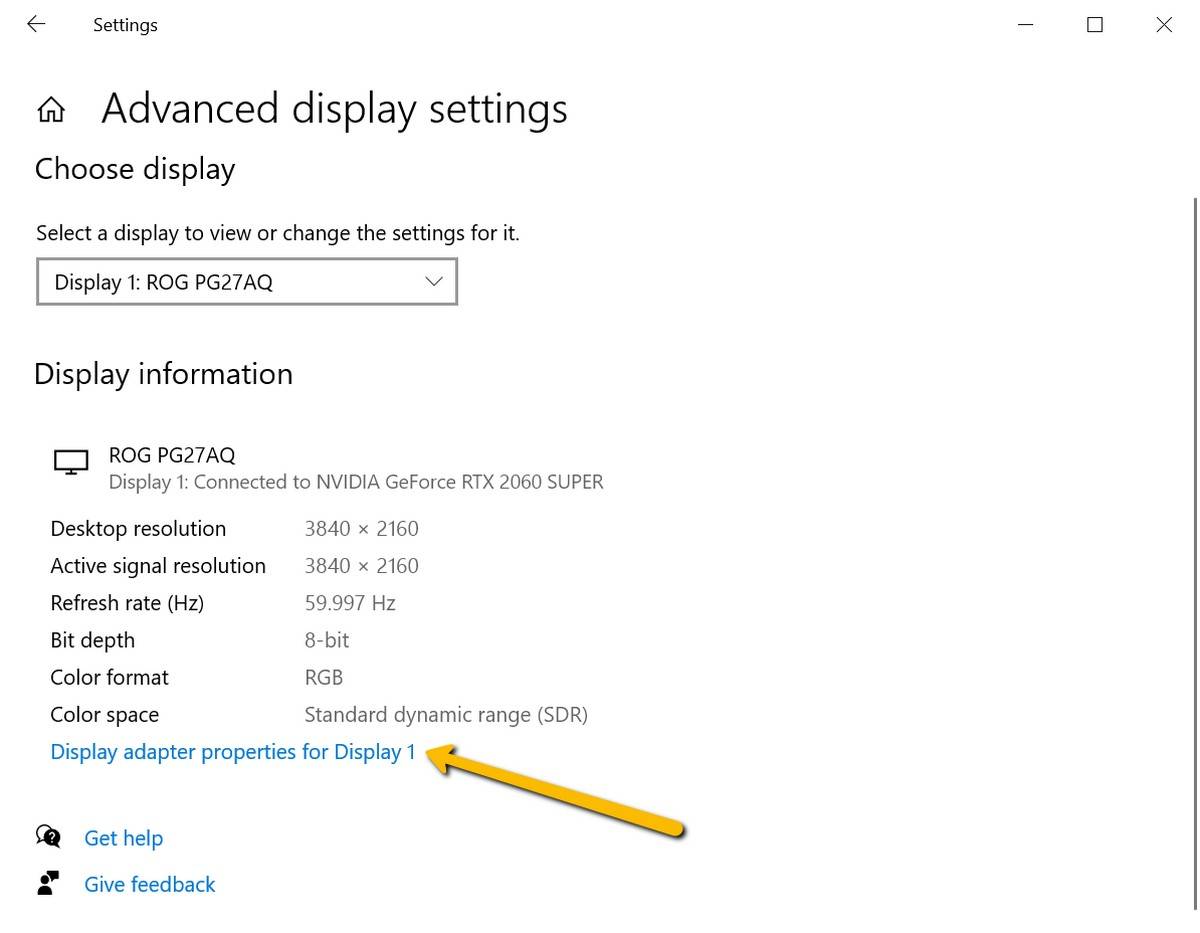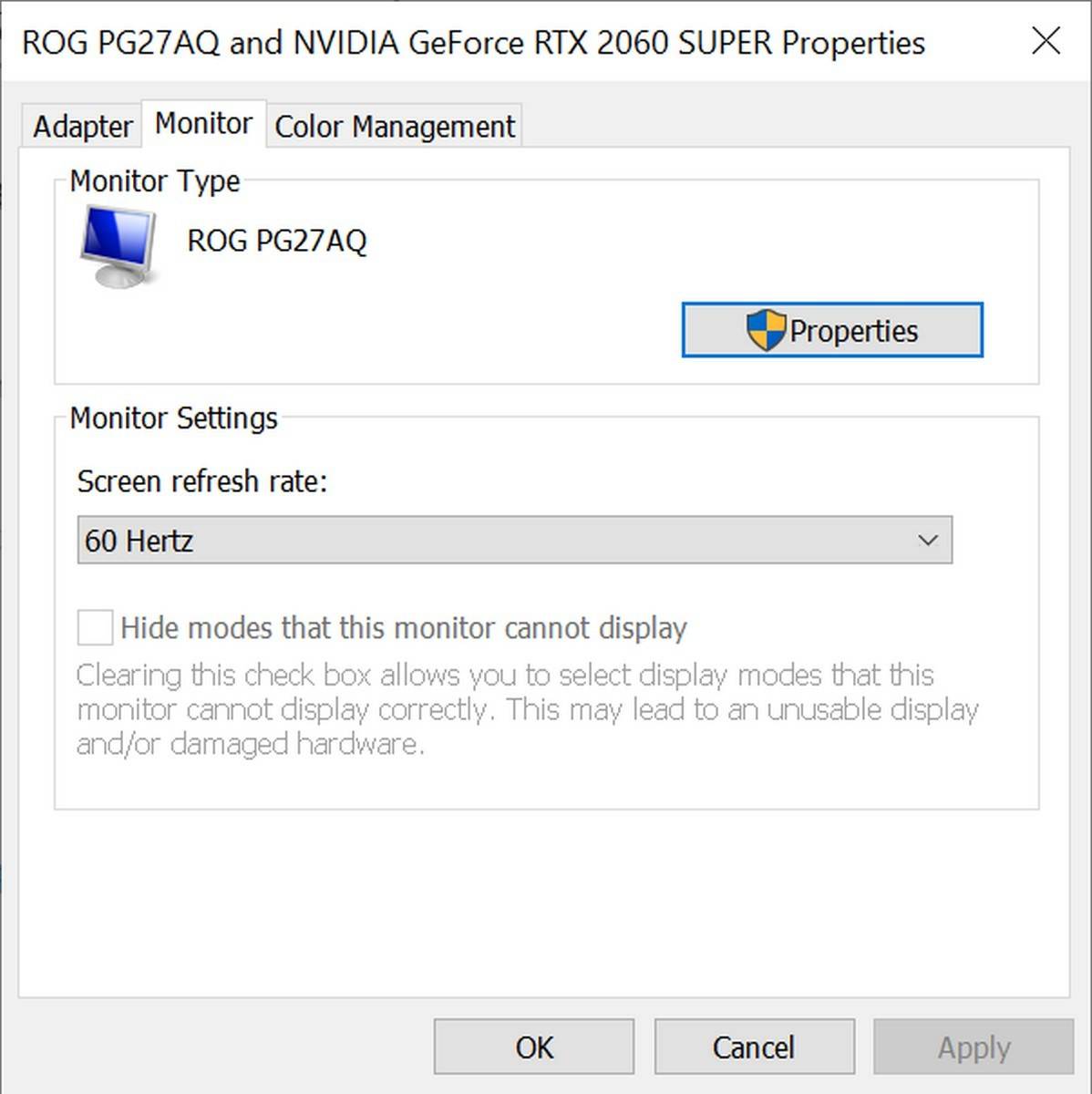Windows 11 Pro ISO文件在哪下载最新版?如何下载原装纯净版Win11 ?点击进入 持续更新!
在Windows 10中更改显示器的刷新率
- 点击开始菜单
- 选择设置>系统>显示>高级显示设置
- 在“刷新速率”下,选择所需的速率。如果看不到此选项,请继续执行以下步骤
- 单击“显示适配器属性”
- 选择“监视器”选项卡,然后在“屏幕刷新率”下,选择所需的刷新率
话虽这么说,我们要指出的是,您不能将监视器的刷新率提高到超出其能力范围。例如,如果监视器以60Hz为上限,则无法将其增大到90Hz,120Hz或144Hz。你只能走低一点。显然,这意味着具有60Hz显示屏的用户可以选择的选项更少,但是60Hz实际上还是很不错的,您可以运行游戏,观看电影,编辑照片或视频而没有任何问题。
什么是刷新率?
对于那些可能想知道刷新率以及为什么有时如此重要的人,这就是原因。监视器的刷新率通常以赫兹(Hz)为单位,基本上是指监视器屏幕每秒更新一次新图像的次数。这些“新”图像可以是从屏幕上闪烁的文字光标到平凡的电影,也可以是每秒播放一个新场景的电影。
刷新率也将有助于确定动画在显示器上的显示效果,例如,如果刷新率较低,并且在单击“开始”菜单时,启动菜单时实际上可能会看到不同的动画帧。高刷新率,动画像黄油般平滑。
刷新率重要吗?
听起来高刷新率很重要,但是不一定总是这样。较高的刷新率意味着,如果您想逐步降低刷新率,则可以有更多选择。同时,您还需要了解显示器的刷新率与PC能够处理的内容之间存在联系。
例如,如果您有一个低于标准的版本,能够在最佳情况下以每秒30帧的速度播放,并且在144Hz显示器上花费了1,000美元,那么这没有什么区别。尽管帧速率和刷新速率彼此不同,但它们仍保持连接。相反,如果您有一台价值5,000美元的游戏PC但显示器的最大刷新频率为60Hz,您将无法真正欣赏装备的功能。
在这种情况下,您可能实际上会遇到诸如屏幕撕裂之类的问题,其中帧速率超过显示器的刷新速率,从而导致电影或游戏的视觉效果“撕裂”。
刷新率VS帧率
如前所述,刷新率是指每秒用新信息更新屏幕的次数。帧速率是指每秒可以显示多少帧。听起来几乎一样,但有所不同。
刷新率由您的显示器确定,这意味着它几乎与计算机的功能无关。您可能拥有一台绝对糟糕的PC,但显示器的刷新率保持不变。
另一方面,帧速率取决于计算机的组件及其功能。拥有更强大的PC,更多RAM和高端GPU,将使您获得极高的帧速率,有时甚至超过显示器的刷新率。